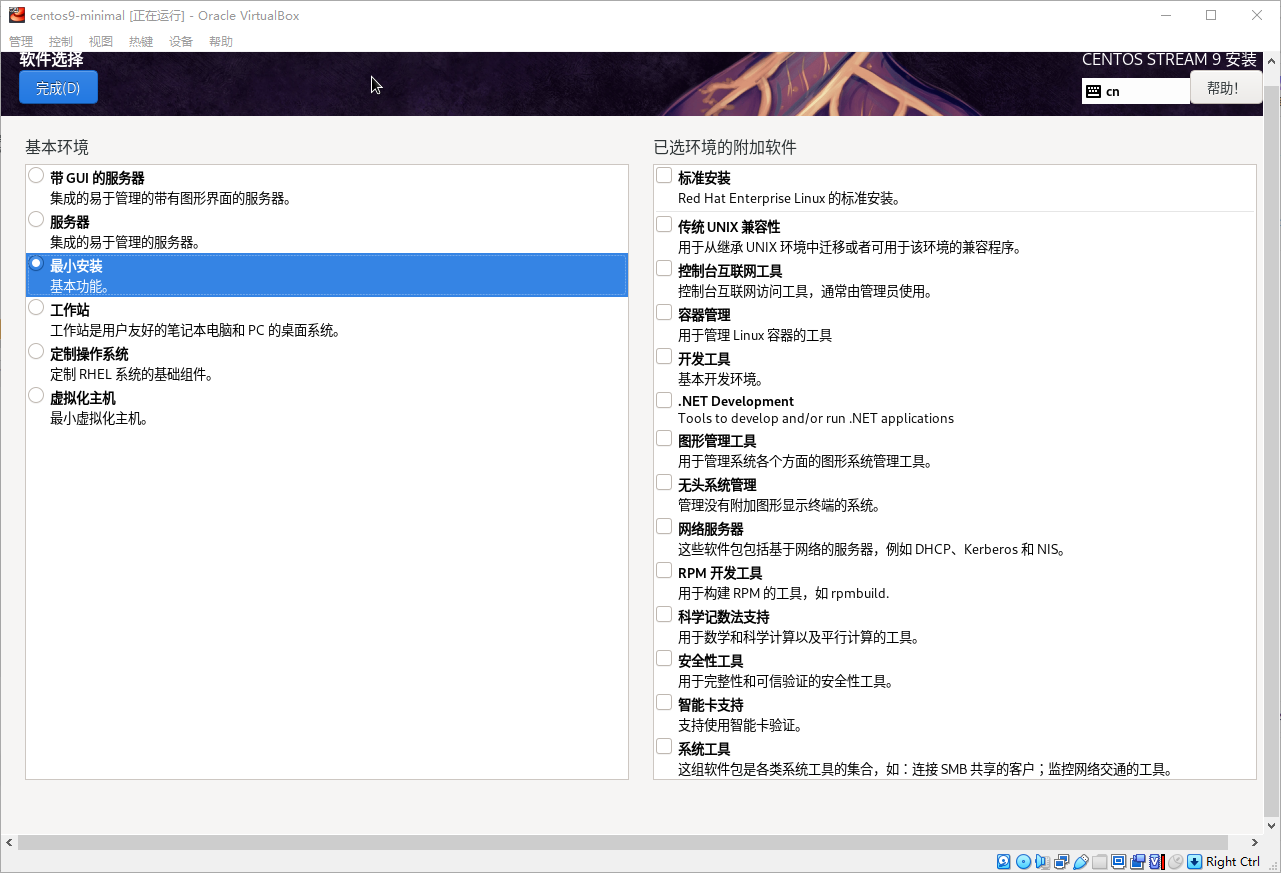4、VirtualBox 安装 CentOS 9 最简化版
🚀 VirtualBox 安装 CentOS 9 最小化版本图文教程(含 SSH、防火墙、镜像源优化)
标签:CentOS 9、VirtualBox、Linux 最小化安装、虚拟机部署、运维学习、国内镜像优化
适合读者:Linux 初学者、后端工程师、运维 DevOps、轻量虚拟化爱好者
📑 目录导航
- 前言:为什么选择最小化安装?
- 准备工作:镜像与环境
- 创建虚拟机(图文步骤)
- 安装 CentOS 9 Minimal 版本
- 安装后基础配置建议(含 SSH、防火墙、镜像加速)
- 对比分析:最小化 vs 完整版
- 总结:适合你的场景
🧩 前言:为什么选择最小化安装?
在云服务器、Docker 宿主机、Kubernetes 节点等生产场景中,我们更倾向于使用精简的系统环境。CentOS 最小化(Minimal)安装是最佳选择之一,理由如下:
- 🚀 启动快:系统极小,加载快速;
- 🔒 更安全:默认未启动不必要服务;
- 🧱 更干净:不预装图形界面或 GUI 应用;
- ⚙️ 更灵活:可按需安装 Docker、Nginx、MySQL 等服务;
- 🎯 更贴近真实环境:运维/自动化更常用 CLI,而非桌面界面。
🛠️ 准备工作:镜像与环境
📌 推荐下载:
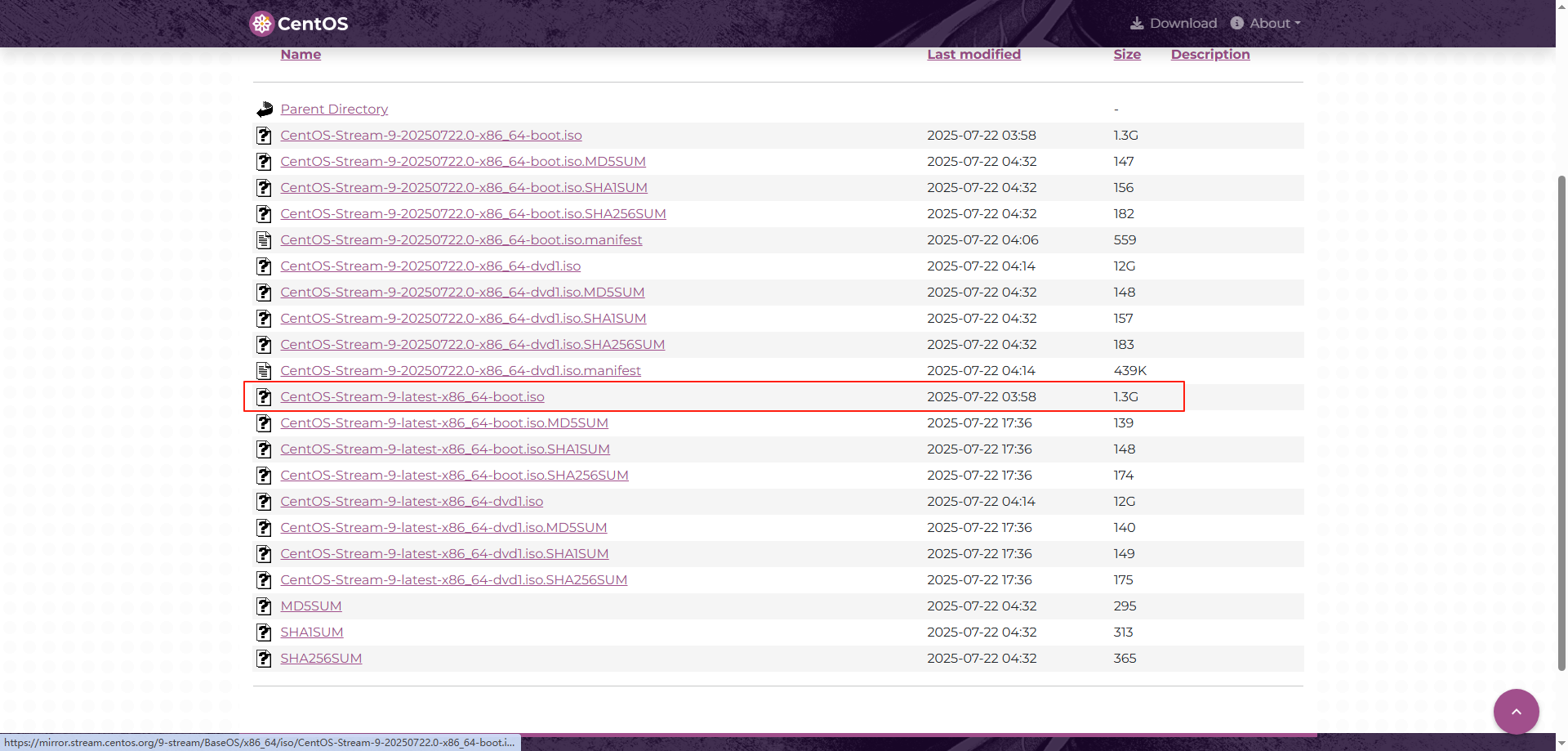
CentOS-Stream-9-latest-x86_64-boot.iso🖥️ 创建虚拟机(图文步骤)
🧱 步骤 1:启动VirtualBox应用程序
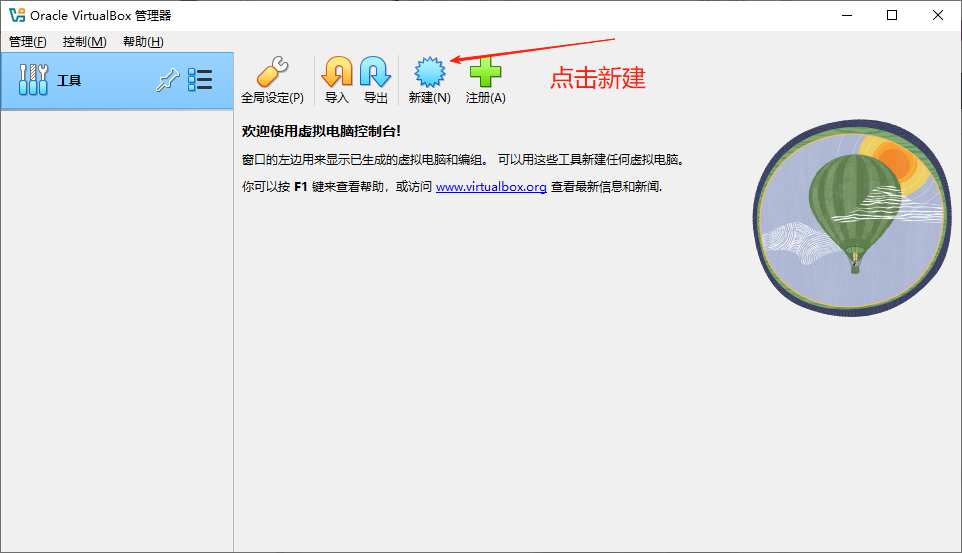
🧱 步骤 2:创建虚拟机
在Virtual Box主界面,点击“新建”按钮,弹出“新建虚拟电脑”对话框。“新建虚拟电脑”对话框中有四类配置项,分别是:虚拟机电脑名称和系统类型、自动安装、硬件、虚拟硬盘,如下图所示:
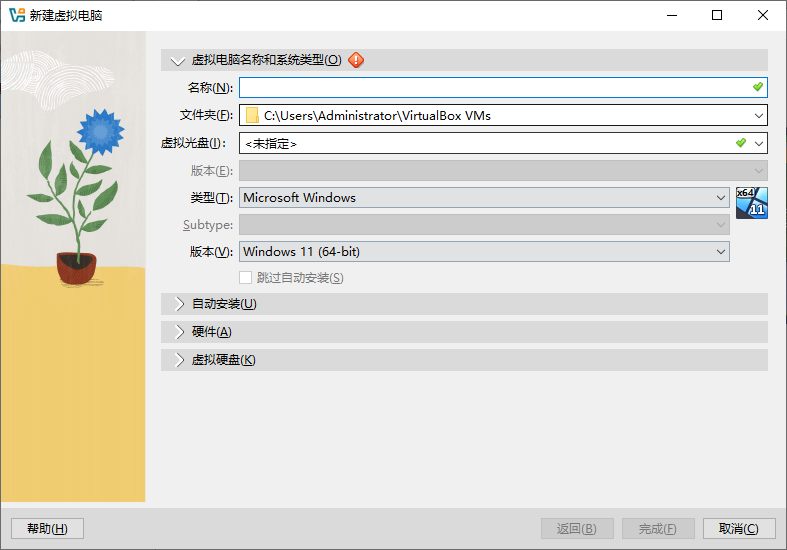
- 名称:
centos9-minimal - 文件夹:
D:\\Oracle\\CentOs - 虚拟光盘:
CentOS-Stream-9-latest-x86_64-boot.iso - 类型:Linux
- 版本:Red Hat (64-bit)
📸 创建界面参考图
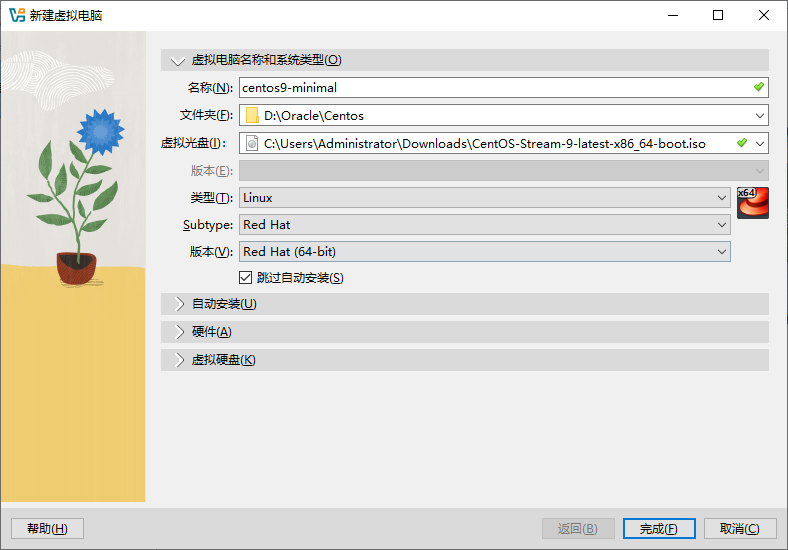
📋 参数说明:
CentOS9-Minimal 或自定义名称💡提示:命名建议加上 Minimal / Server / Desktop 区分安装方式。
🧱 步骤 3:自动安装
本次安装非自动安装,在上一步已经勾选“跳过自动安装”选项,因此,自动安装采用默认配置即可。
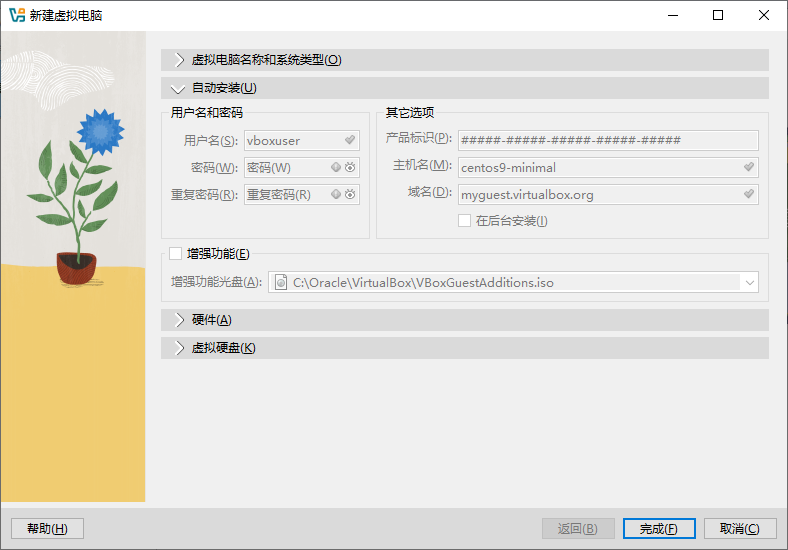
🧱 步骤 4:配置资源
建议:
- 最简化版 CentOS:512MB ~ 1024MB 即可
- 桌面版或图形化应用开发:2GB 或更高
- 视实际电脑配置而定,建议不超过主机内存的一半
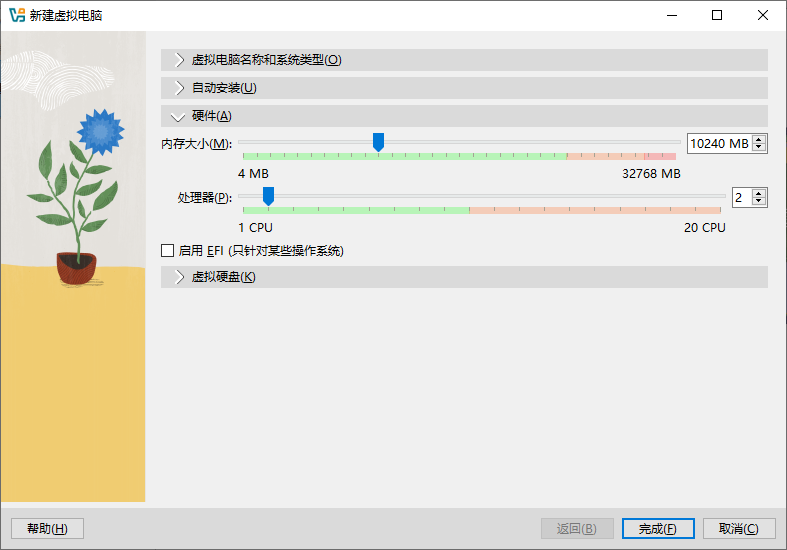
🧱 步骤 5:创建虚拟硬盘
📸 创建虚拟硬盘 图示
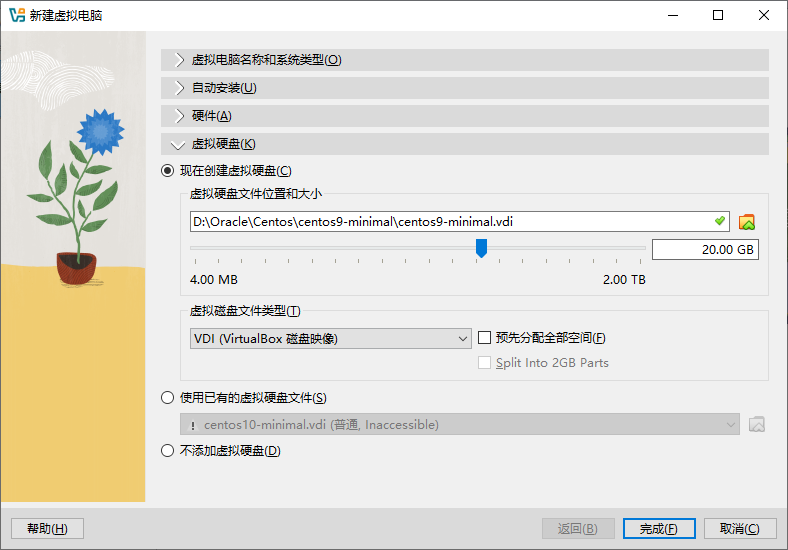
在完成以上四类配置的填写后,点击“完成”按钮。这时,可以在Virtual Box主界面左侧的虚拟机列表中,看到新建的虚拟电脑:
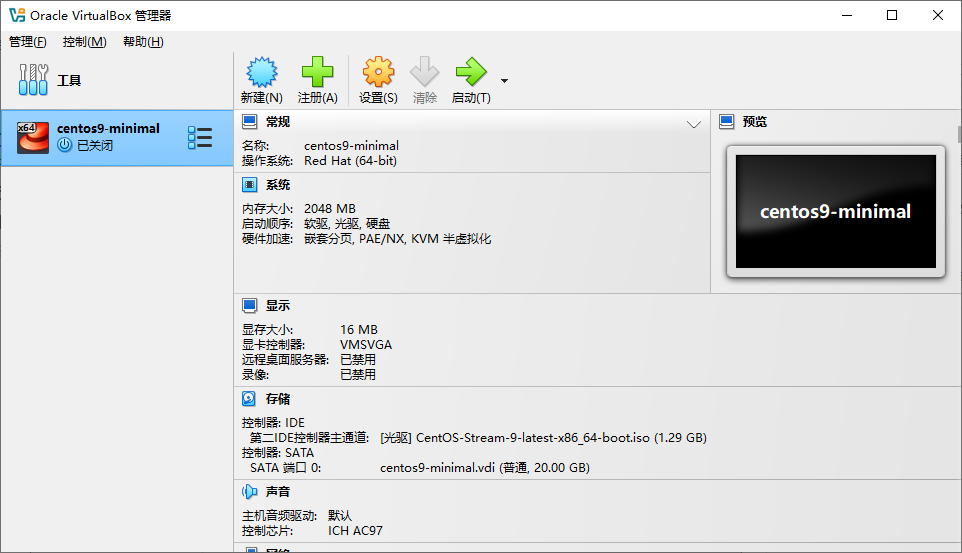
💿 安装 CentOS 9 Minimal 版本
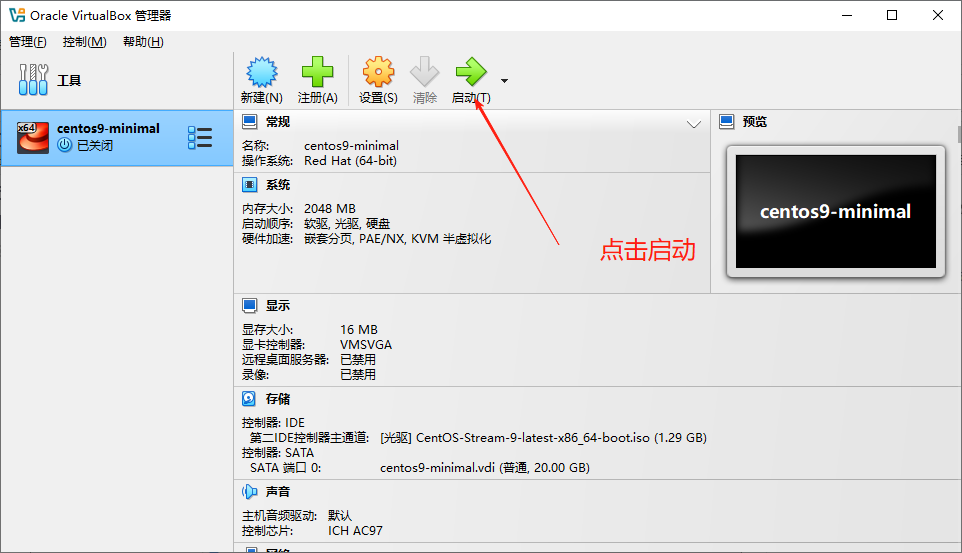
📸 安装启动界面
启动虚拟机后,出现安装界面: 由于在新建虚拟电脑时,已经将CentOS的安装文件加载到虚拟电脑的光盘中,因此,虚拟电脑启动后,会自动引导CentOS的安装程序,直接选择第一项“Install CentOS Stream 9”开始安装。
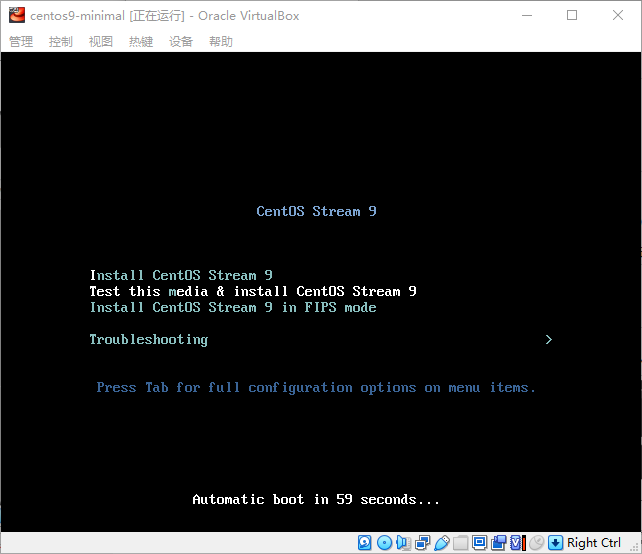
注意:VirtualBox虚拟机会独占鼠标,如果发现鼠标无法在主机中正常使用,请按下键盘右侧的Ctrl键,解除虚拟机独占鼠标
📸 选择语言界面
这里选择简体中文(可以按自己的习惯选择其他语言,如:繁体中文、英文等)。选择好语言后,点击“继续”按钮。
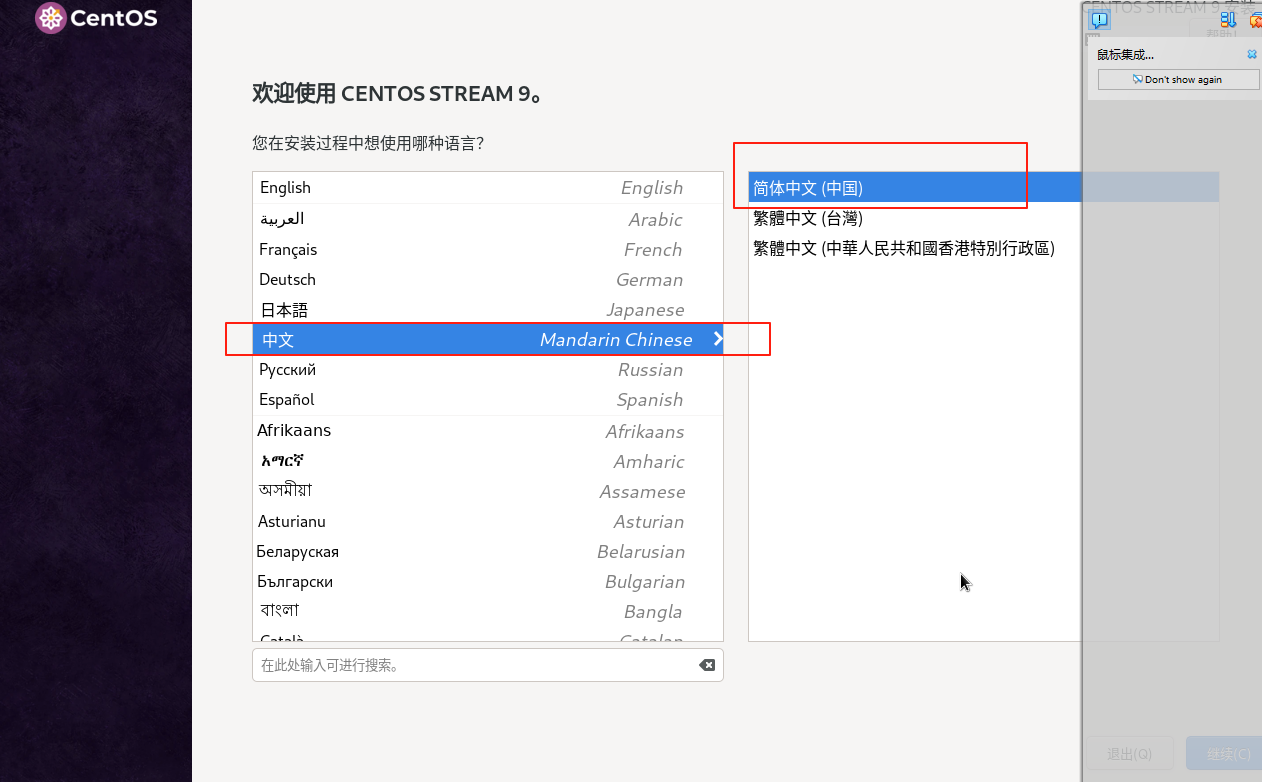
📸 安全信息摘要界面
“安装信息摘要”界面,左下角的文字提示必须完成带有叹号标记的项目,才可以进行下一步。除此之外,默认安装会安装许多用不上的软件,因此,在“软件选择”中,可以选择最小安装,带后续有需要,再安装其他软件。
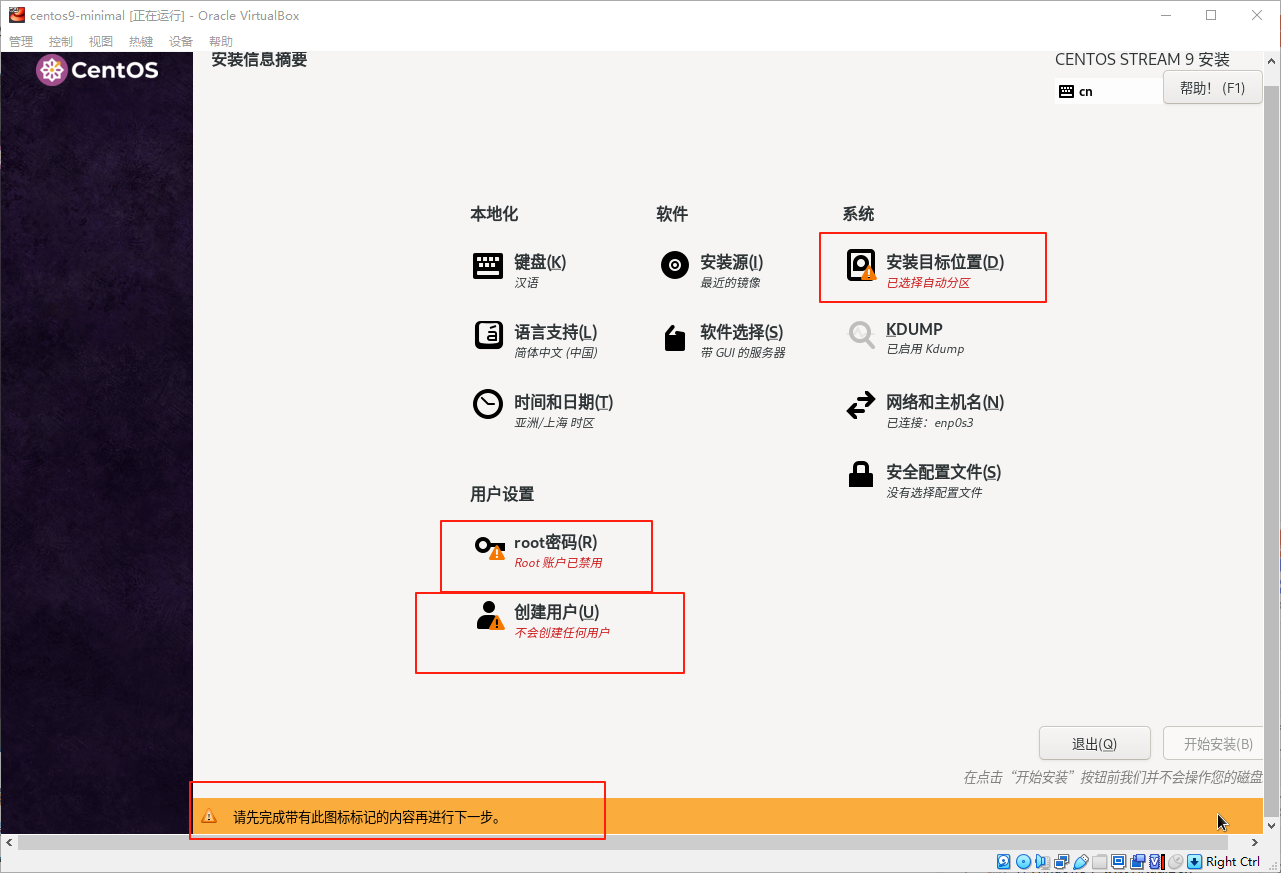
🔍 软件选择
✅ 选择:Minimal Install(最小化安装)
📸 软件选择界面图
🛠️ 设置 root 密码与用户
- 设置 root 密码(建议复杂度高)
- 可选创建普通用户(运维建议开启 sudo 权限)
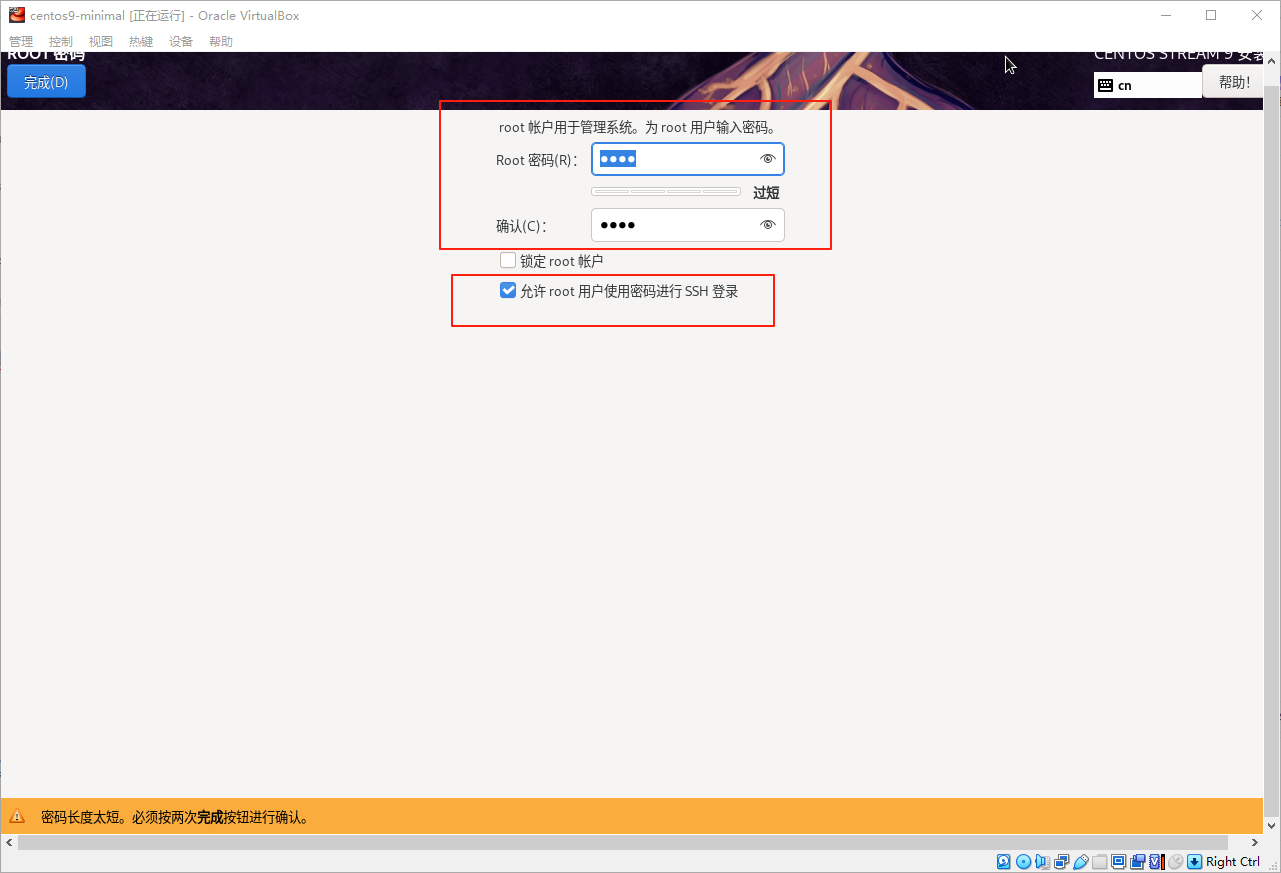
配置完成后,点击\"开始安装\",进行虚拟机安装。
👤 登录系统
重启完成后,进入CentOS的终端,输入用户名(root)和安装过程中为root用户设置的密码,即可登录新安装的CentOS虚拟机。
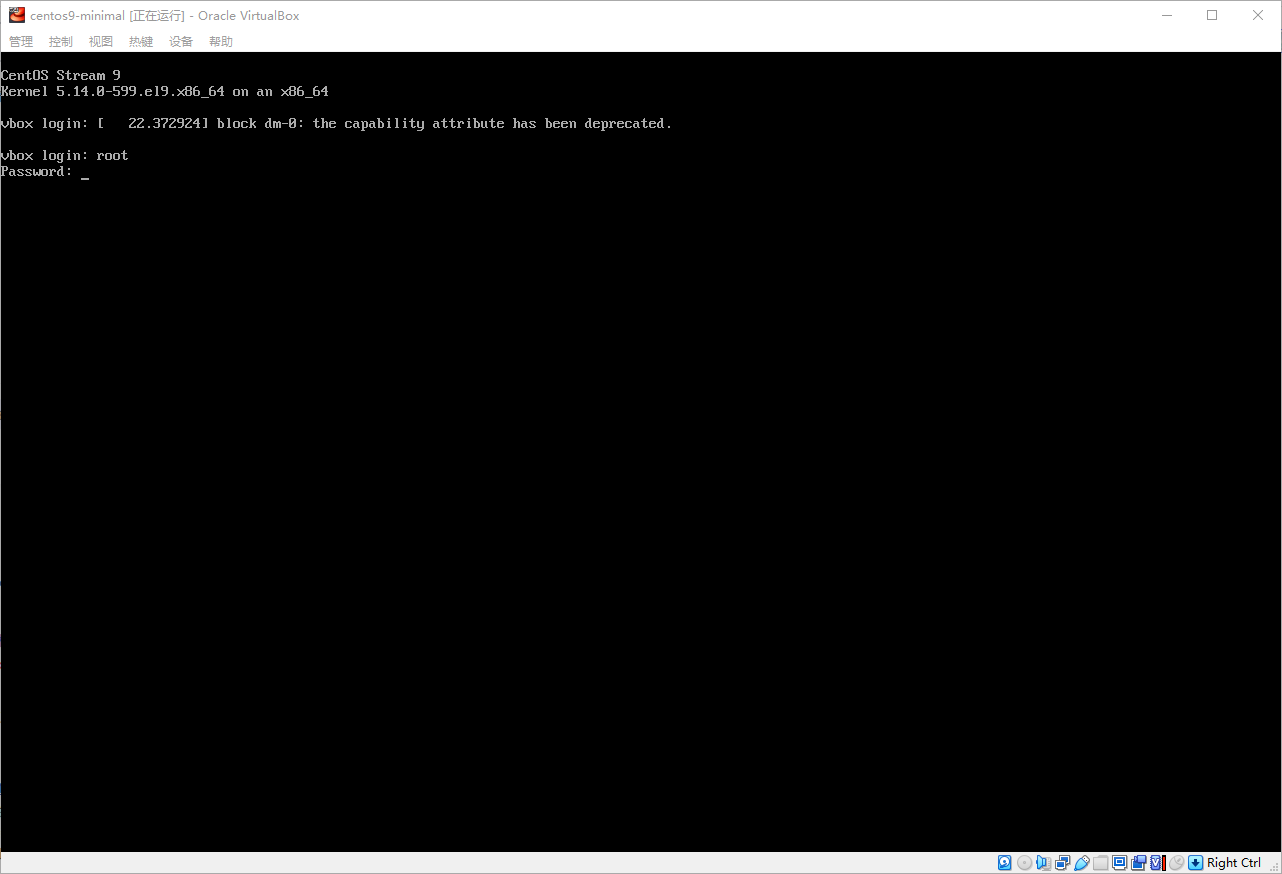
🔧 安装后基础配置建议(含 SSH、防火墙、镜像加速)
CentOS 9 安装完成后,为了系统安全、可用性和开发环境的完整性,建议进行如下 基础配置与优化操作。以下内容适用于 CentOS Stream 9 / CentOS 9 Minimal 安装版本。
🧩 一、桥接网络模式设置
1. 查看本机ip
打开cmd,输入ipconfig
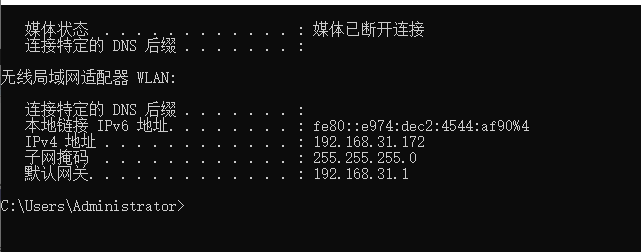
记录下ip地址、子网掩码和默认网关
2. 打开virtualBox设置网络模式为桥接模式
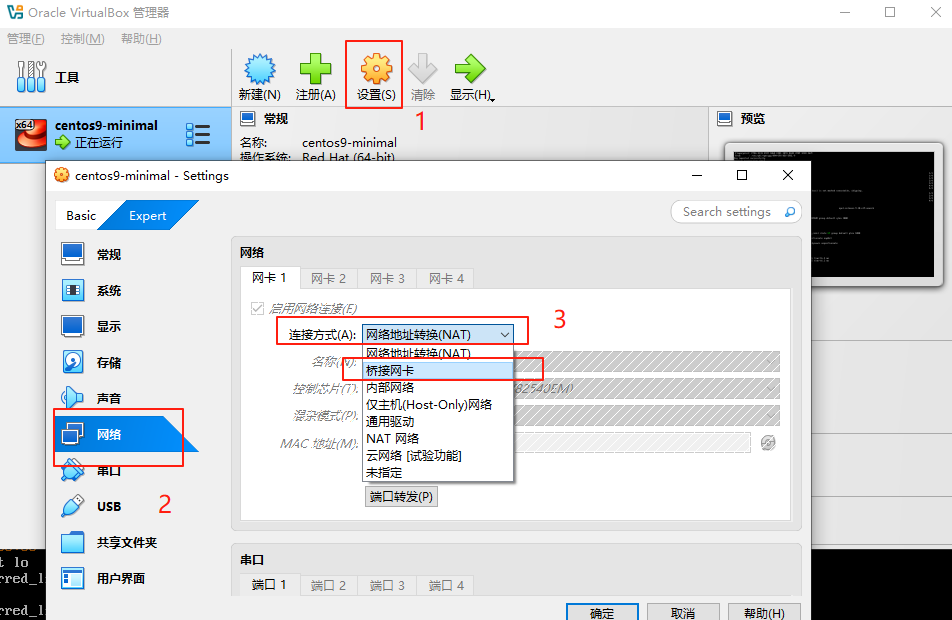
重启虚拟机
3. 启动虚拟机,配置网络
1.查看网卡名(非常关键)
nmcli device status
2.创建动态Ip连接(全新连接)
nmcli connection add type ethernet con-name static-ip \\ ifname enp0s3 \\ ipv4.addresses 192.168.31.100/24 \\ ipv4.gateway 192.168.31.1 \\ ipv4.dns 114.114.114.114 \\ ipv4.method manual \\ autoconnect yes🛠️ 二、基础系统设置
1. 更新系统
dnf update -ydnf install epel-release -ydnf update -y2. 设置主机名(可选)
hostnamectl set-hostname centos9-minimal3. 配置本地 hosts 文件(推荐)
echo \"127.0.0.1 localhost localhost.localdomain centos9-minimal\" >> /etc/hosts🔐 三、安全配置(强烈推荐)
1. 设置防火墙
# 查看防火墙状态systemctl status firewalld# 启用并开机自启systemctl enable --now firewalld# 开放常用端口firewall-cmd --permanent --add-service=sshfirewall-cmd --permanent --add-port=80/tcpfirewall-cmd --permanent --add-port=443/tcpfirewall-cmd --reload2. 设置 SSH 登录(默认就是22)
# 编辑 ssh 配置vim /etc/ssh/sshd_config# 建议修改项:Port 22 # 改为非默认端口提升安全性(如 2222)PermitRootLogin no # 禁止 root 远程登录PasswordAuthentication yes # 如需用密码登录,开启此项# 重启 SSH 服务systemctl restart sshd📦 四、常用软件安装
# 安装基础工具dnf install -y wget curl vim net-tools unzip bash-completion git# 安装开发工具包(如需要编译 C/C++)dnf groupinstall \"Development Tools\" -y🌐 五、YUM 源优化(使用国内镜像)
阿里云源替换(推荐)
cd /etc/yum.repos.d && mkdir -p backup && mv *.repo backup/cat << EOF > aliyun.repo[baseos]name=CentOS Stream 9 - BaseOSbaseurl=https://mirrors.aliyun.com/centos-stream/9-stream/BaseOS/x86_64/os/gpgcheck=1enabled=1gpgkey=https://mirrors.aliyun.com/centos-stream/9-stream/RPM-GPG-KEY-CentOS-Official[appstream]name=CentOS Stream 9 - AppStreambaseurl=https://mirrors.aliyun.com/centos-stream/9-stream/AppStream/x86_64/os/gpgcheck=1enabled=1gpgkey=https://mirrors.aliyun.com/centos-stream/9-stream/RPM-GPG-KEY-CentOS-OfficialEOFdnf clean alldnf makecache⏱️ 六、时间和区域设置
# 设置时区为中国timedatectl set-timezone Asia/Shanghai# 开启时间同步timedatectl set-ntp true👤 七、新建普通用户并配置 sudo(避免使用 root)
# 创建用户useradd devuserpasswd devuser# 添加到 wheel 组获取 sudo 权限usermod -aG wheel devuser# 确保 sudo 可用dnf install -y sudo🧱 八、SELinux 设置(按需调整)
# 查看状态sestatus# 临时关闭setenforce 0# 永久关闭(需重启)sed -i \'s/^SELINUX=enforcing/SELINUX=disabled/\' /etc/selinux/config🆚 对比分析:最小化 vs 完整版
🧠 总结:适合你的场景
✅ 选择最小化安装的场景:
- Linux 学习入门
- DevOps 流水线
- K8s/Docker 宿主机
- 安全控制严格的服务器
- 自由搭建 LNMP、Java 环境等按需服务
📢 如果你觉得有帮助
- 点赞 / 收藏 / 留言
- 欢迎关注我专栏:《部署不求人》